iMovie'nin etkili kullanımı yalnızca yaratıcılık ve teknik yetenekle değil, aynı zamanda klavye kısayollarının hedefli kullanımıyla da belirlenir. Videolarınızı zaman tasarrufu ile düzenlemek istiyorsanız, kısayollar vazgeçilmez bir araçtır. Bu öğreticide, projelerinizi daha hızlı ve verimli hale getirmenize yardımcı olacak iMovie'deki en önemli kısayol kombinasyonlarına dair net bir yapıya sahip bir genel bakış alacaksınız.
En önemli bulgular
- Klavye kısayolları, daha hızlı çalışmanıza ve sık kullanılan komutlara daha kolay erişmenize yardımcı olur.
- Pek çok kısayol standart hale gelmiştir ve yalnızca iMovie ile sınırlı değildir.
- Kısayolların etkili kullanımı, düzenleme süreçlerinizi önemli ölçüde hızlandırabilir.
Aşama aşama kılavuz
1. Temel kısayolları tanıyın
iMovie'deki en yaygın kullanılan kısayol boşluk tuşudur. Bu tuşla videoları başlatabilir veya duraklatabilirsiniz. Bu işlevi ne kadar sık kullandığınızı düşünün, böylece mause'u tekrar aramak zorunda kalmazsınız.
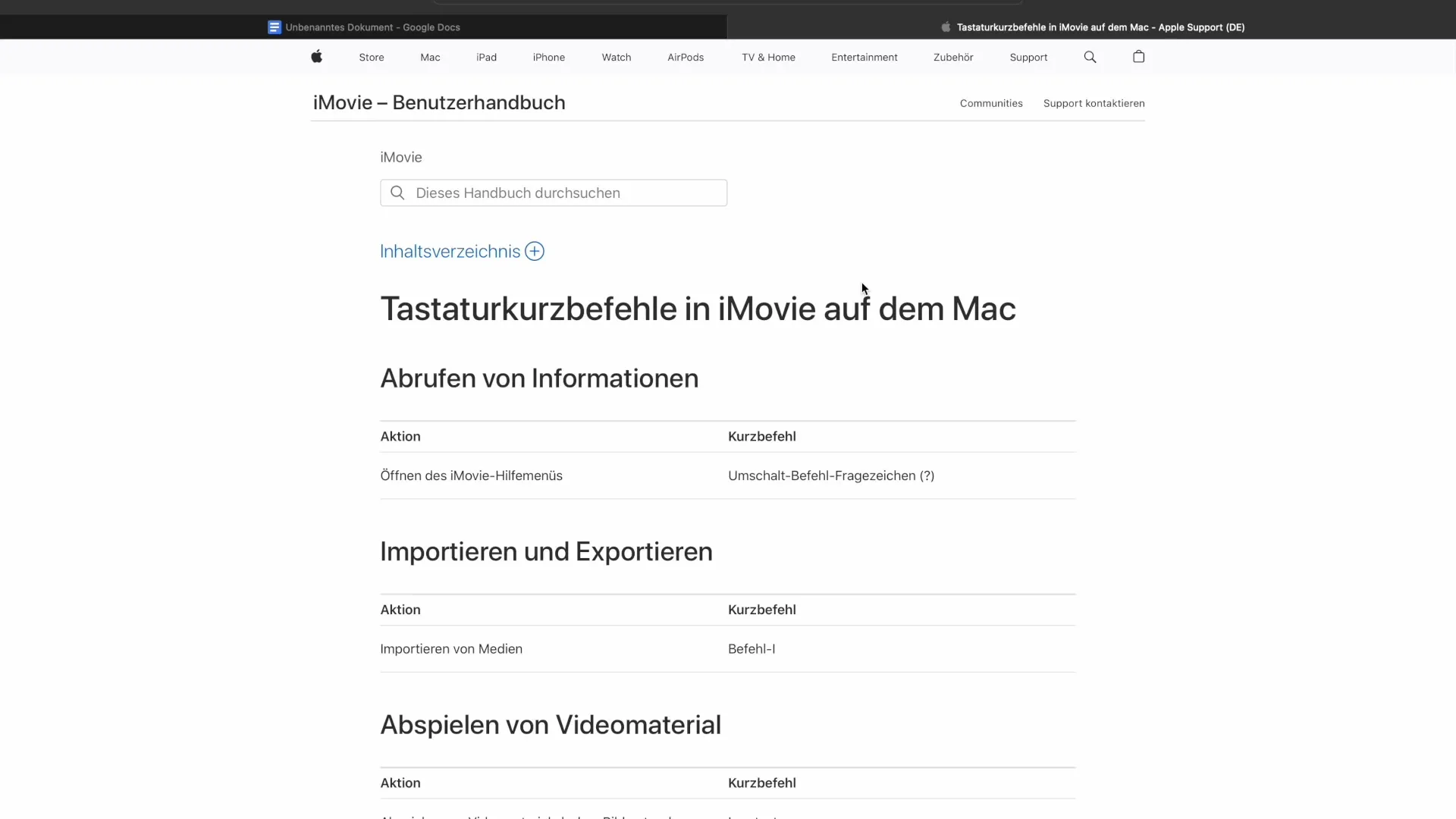
2. Klip kesme
Bir diğer çok yararlı kısayol "Command + X"'tir. Bu kombinasyonu kullanarak seçili video klibi projenizden kesebilirsiniz. Böylece bir videonun parçalarını hızlıca çıkarabilirsiniz. Sadece belirli bir klibi kesmek istiyorsanız, bu mükemmel bir çözümdür.
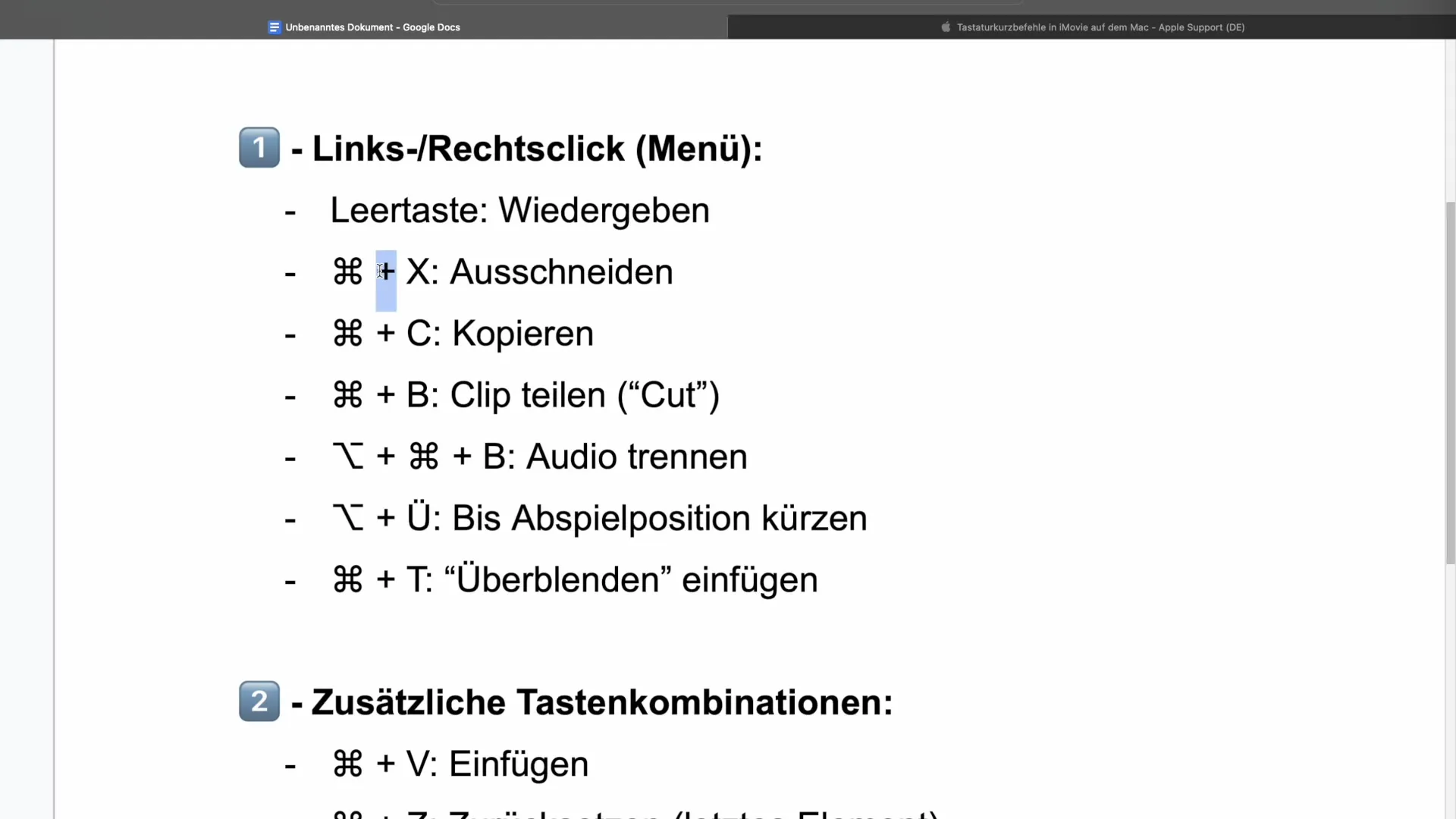
3. Kopyalama ve yapıştırma
Bir unsuru projenizde birden fazla kez kullanmanız gerekiyorsa, "Command + C" ile klibi veya medya öğesini kopyalayabilirsiniz. Ardından "Command + V" tuşuna basarak istediğiniz her yere yapıştırabilirsiniz. Bu komut kombinasyonu, size çok zaman ve çaba kazandırabilir.
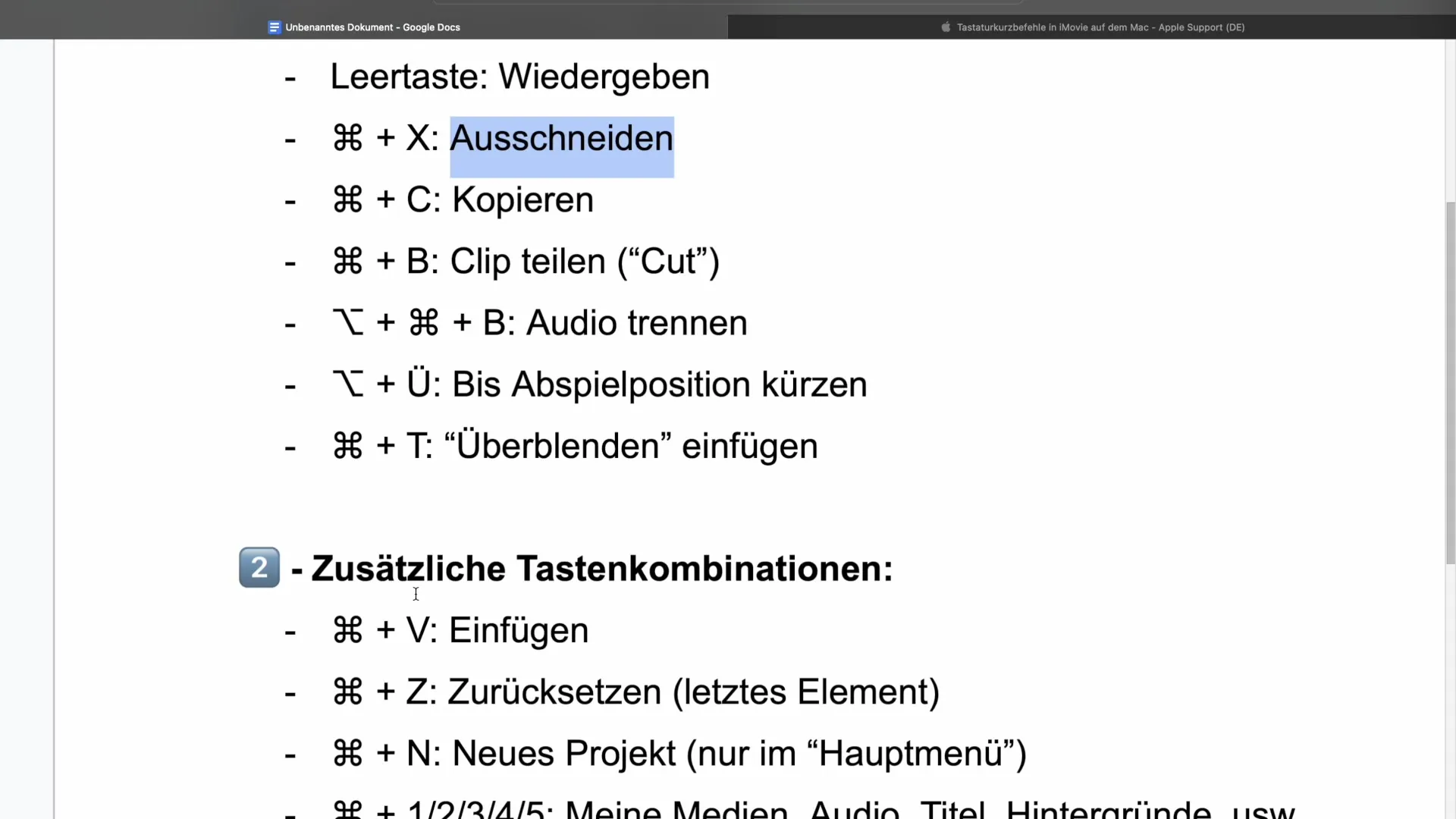
4. Klipi bölme
Bir kesim oluşturmak ve klibi istenen yerde bölmek için "Command + B" tuşlarına basabilirsiniz. Bu, özel bir kesime ihtiyacınız olduğunda veya video hızını durdurmak istediğinizde oldukça yararlıdır.
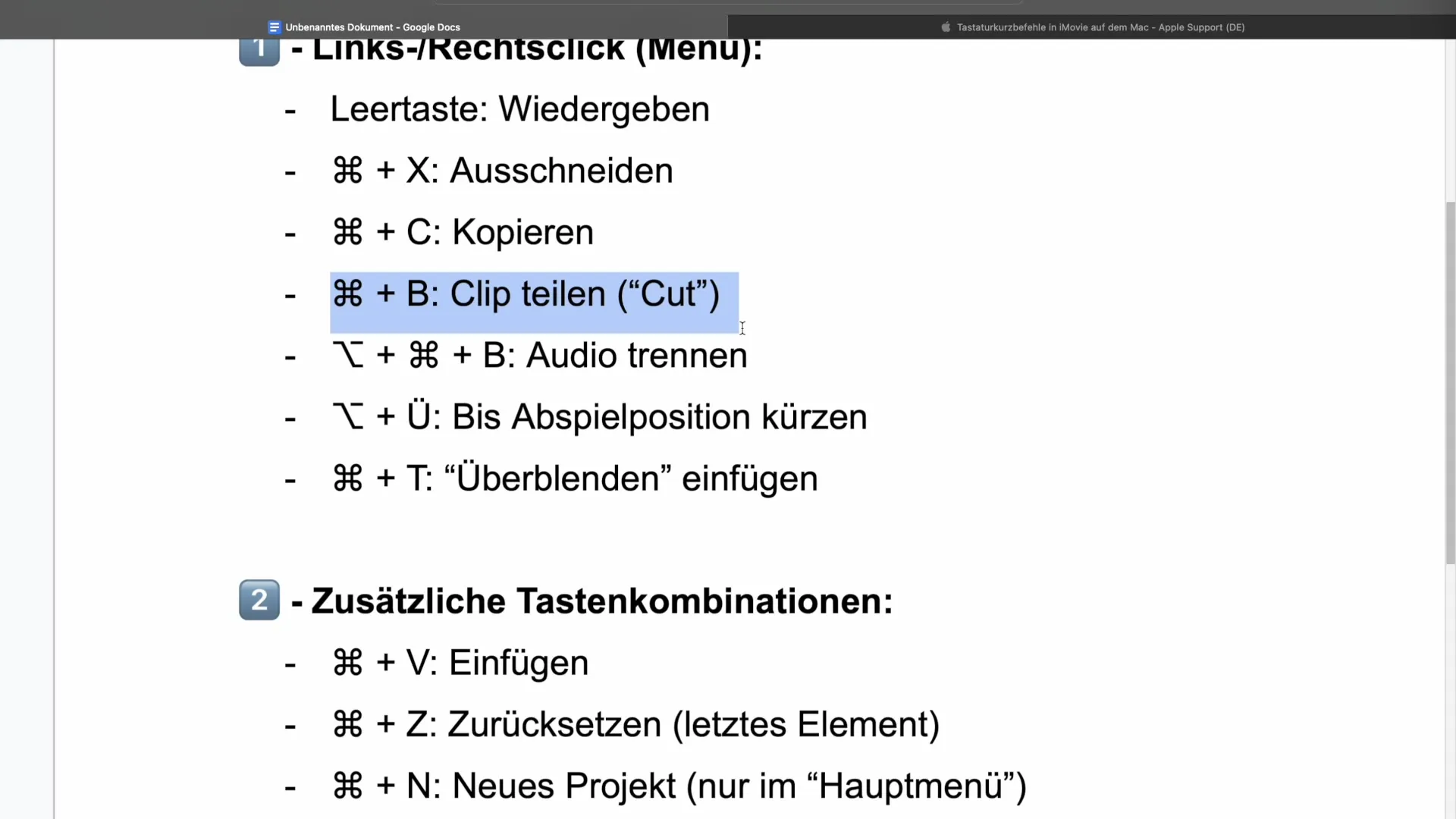
5. Videodan sesi ayırma
Bir klibin sesini ayırmak istiyorsanız, "Command + Option + B" kısayolu doğru seçimdir. Böylece sesi istediğiniz gibi düzenleme esnekliği elde edersiniz – örneğin sesi sıfırlamak veya değiştirmek için.
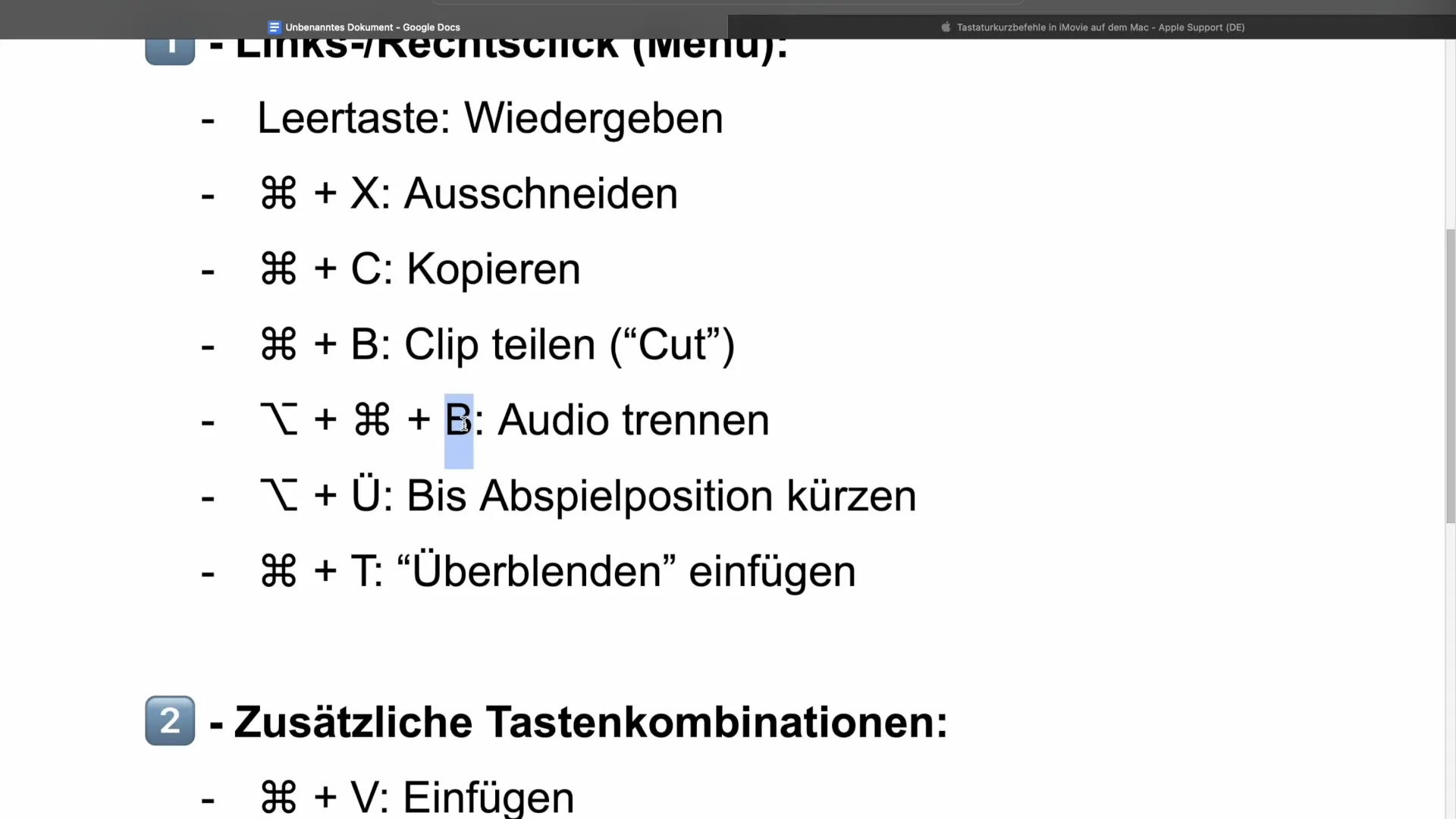
6. Oynatma pozisyonuna kadar kesme
"Command + Option + T" ile videoyu mevcut oynatma pozisyonuna kadar kesebilirsiniz. Bu, bir klibi hızlıca ayarlamak istediğinizde ve onu manuel olarak yeniden kesmek zorunda kalmamanız için akıllıca bir işlevdir.
7. Geçiş ekleme
Bir video geçişi eklemek için "Command + T" tuşuna basın. Bu, videonuza başka bir görsel efekt getirir ve sahneler arasındaki geçişi iyileştirir.
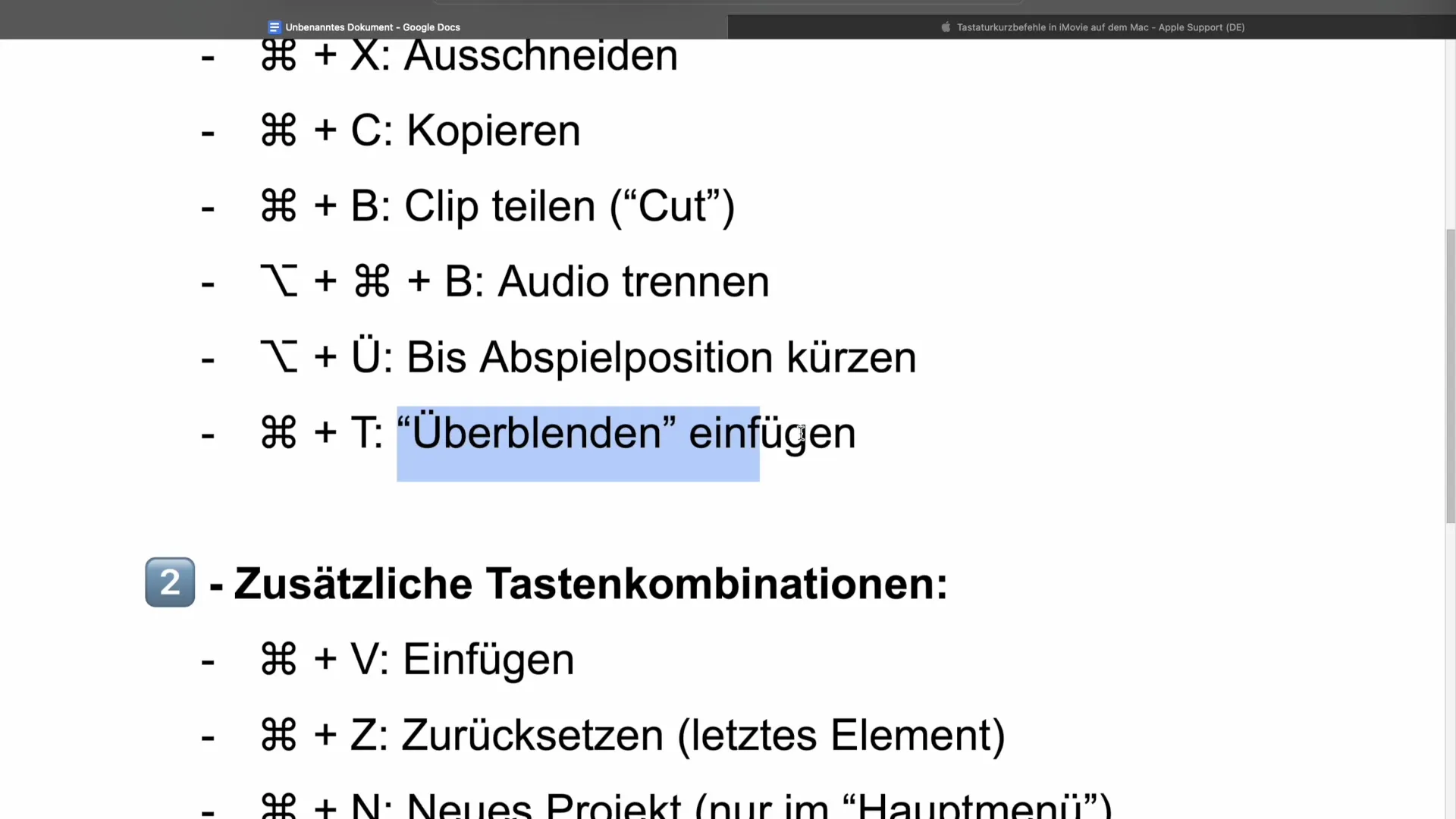
8. Son işlemi geri alma
"Command + Z" ile son adımı geri alabilirsiniz. Eğer istemeden bir şeyi sildiyseniz, bu komut çok değerlidir ve birçok programda benzer şekilde kullanılabilir.
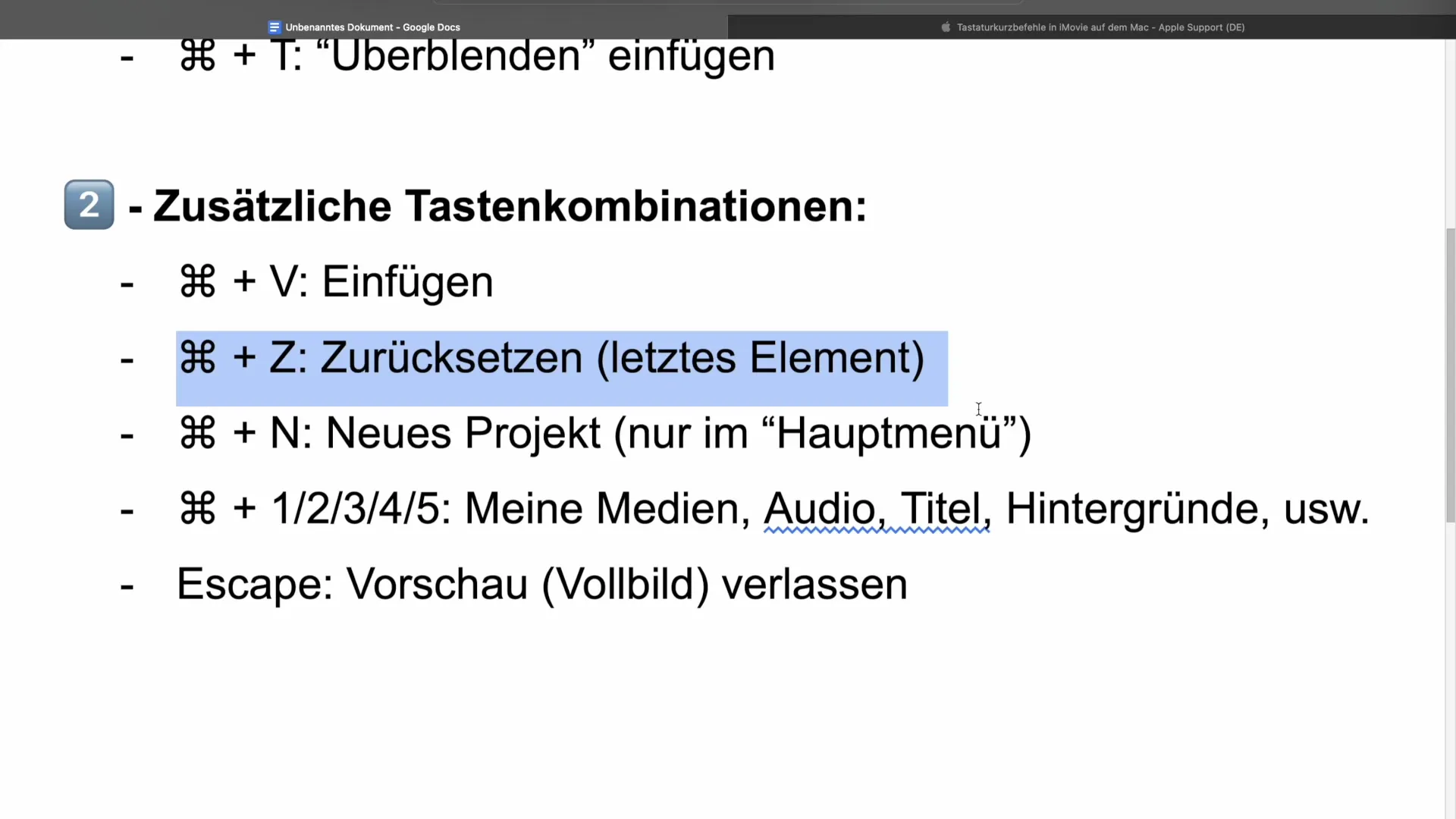
9. Yeni proje oluştur
Yeni bir proje başlatmak isterseniz "Command + N" ile doğrudan ana menüden yapabilirsiniz. Bu, proje başlatma sürecini zahmetsizce hızlandırır.
10. Çalışma alanları arasında gezinme
iMovie'de gezinmek için pratik bir kısayol "Command" ile bir sayı (1-4) kombinasyonudur. Bu, "Medya", "Ses", "Başlıklar" ve "Geçişler" çalışma alanları arasında hızlıca geçiş yapmanızı sağlar.
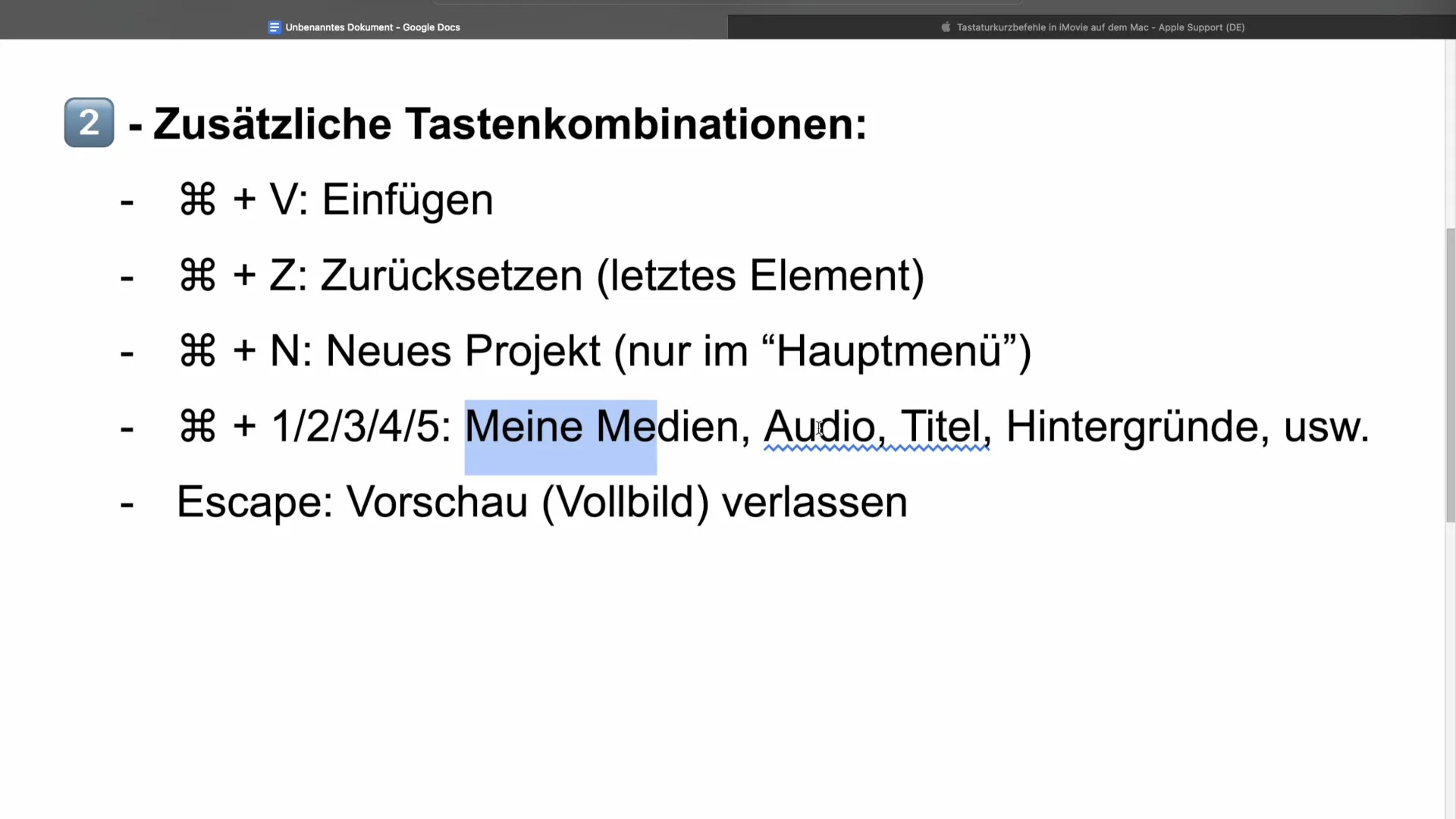
11. Tam ekran modundan çıkma
İster önizleme sırasında ister çalışmanızı analiz ederken, "Escape" tuşu ile tam ekran modundan hızlıca projenize geri dönebilirsiniz.
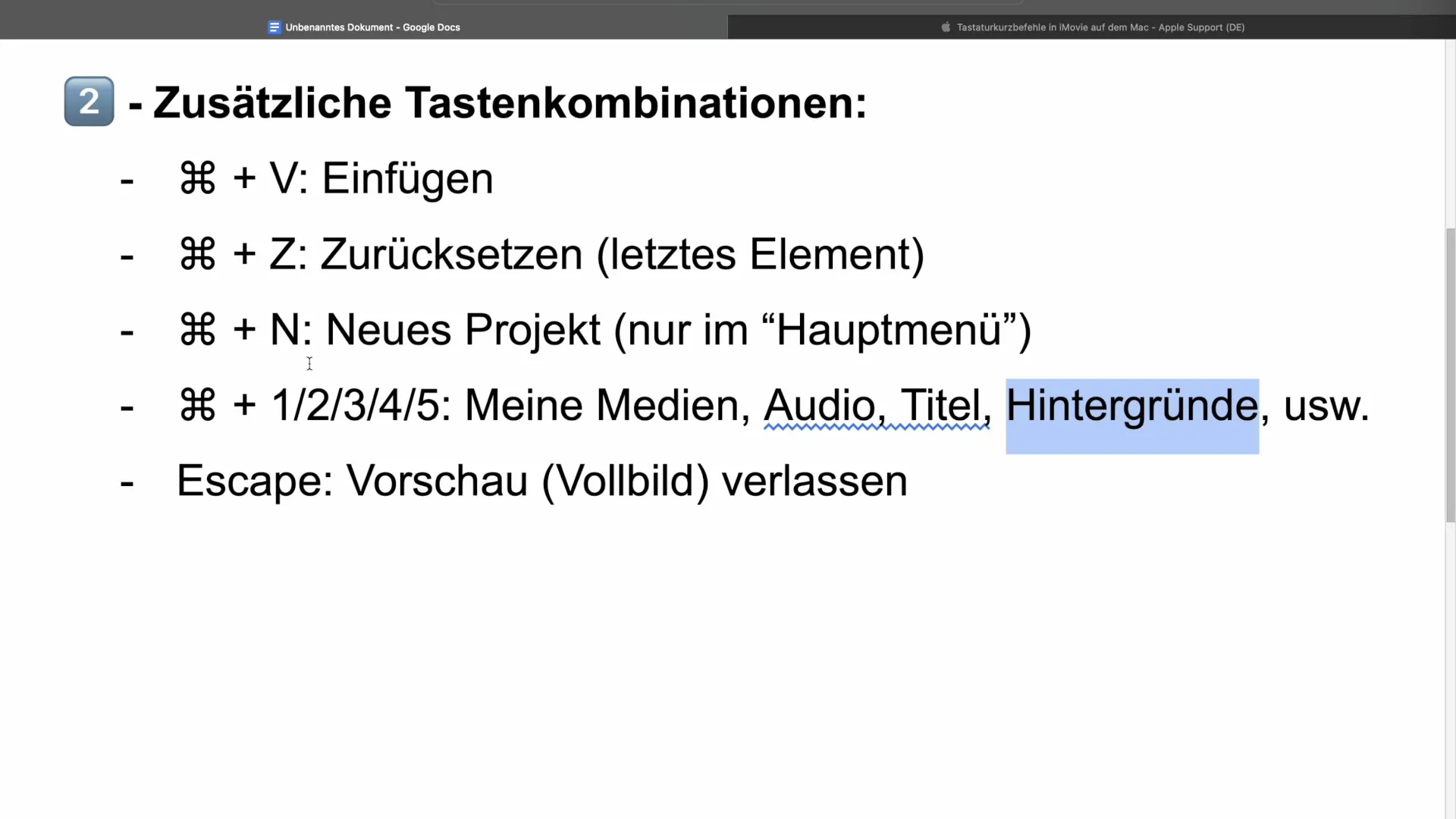
Özet – iMovie'deki en önemli kısayolların genel görünümü
Kısayolların iMovie'de kullanımı düzenleme sürecinizi önemli ölçüde optimize edebilir. Yukarıda açıklanan kısayol kombinasyonları ile projelerinizde daha verimli çalışmak için en iyi şekilde hazırlıklı olacaksınız. Bu kısayolları düzenli olarak pratik yapmayı unutmayın, böylece mükemmel bir şekilde aklınıza kazınır.
Sıkça Sorulan Sorular
iMovie'de bir videoyu nasıl kesebilirim?Videoyu, istediğiniz yerde "Command + B" ile keserek iMovie'de kesebilirsiniz.
Bir geçiş nasıl eklenir?İki video klibi arasında bir geçiş eklemek için "Command + T" kullanın.
Bir hata yaparsam ne yapmalıyım?Son işlemi geri almak için "Command + Z" kullanabilirsiniz.
Yeni bir proje nasıl oluşturabilirim?Yeni bir projeyi başlatmak için "Command + N" tuşuna basın.
Klibimden sesi çıkarmada bana ne yardımcı olur?Bir klibin sesini ayırmak için "Command + Option + B" tuşlarına basın.


